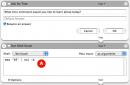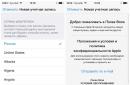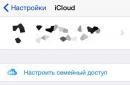Apple ID ist ein Benutzerkonto, das Zugriff auf alle Dienste und Anwendungen für Sie oder Ihr Unternehmen bietet. Daher beginnt die Nutzung eines jeden Apple-Geräts mit der Erstellung einer Apple-ID. Da die meisten Programme und Spiele im App Store kostenpflichtig sind, fordert Apple Sie bei der Registrierung eines Kontos auf, eine Zahlungskarte mit Ihrem Konto zu verknüpfen, damit Sie Einkäufe tätigen können. Was aber, wenn Sie keine Karte haben oder diese Felder einfach nicht ausfüllen möchten?
Unsere Anleitung hilft Ihnen, diesen Schritt zu überspringen und Ihr Konto ohne Angabe von Zahlungsdetails zu erstellen.
- Starten Sie die App Store-Anwendung auf Ihrem Gerät und gehen Sie zum Abschnitt „Beste kostenlose Apps“. Es ist wichtig zu bedenken, dass Anwendungen kostenlos sein müssen, sonst funktioniert nichts.
- Wählen Sie eine beliebige Anwendung aus und klicken Sie auf „Herunterladen“.
- Als nächstes erscheint ein Fenster, in dem Sie „Apple-ID erstellen“ auswählen und mit der Registrierung fortfahren müssen.
- Im ersten Schritt wählen wir unser Wohnsitzland aus und gehen zum nächsten Schritt über.
- Lesen Sie die Nutzungsvereinbarung und klicken Sie auf „Akzeptieren“.
- Geben Sie Ihre E-Mail-Adresse ein, die später als Ihre Apple-ID dient, und erstellen Sie ein Passwort mit mindestens 8 Zeichen. Das Passwort kann aus lateinischen Groß- oder Kleinbuchstaben und Zahlen bestehen und darf keine Leerzeichen enthalten. Klicken Sie auf „Weiter“ und fahren Sie mit den Sicherheitseinstellungen fort.
- Wählen Sie aus der Liste der vorgeschlagenen Fragen die am besten geeigneten aus und geben Sie die Antworten darauf in die entsprechenden Felder ein. Dies geschieht, damit Sie bei einem Hackerangriff oder Verlust Ihres Passworts den Zugriff darauf wiederherstellen können, indem Sie genau diese Fragen beantworten. Daher empfiehlt es sich, Fragen auszuwählen, bei denen Sie sich wahrscheinlich an die Antwort erinnern.
- Machen Sie niemals einen Fehler bei der Angabe Ihres Alters. Für Benutzer unter 18 Jahren gelten bestimmte Einschränkungen, und Benutzer unter 13 Jahren können überhaupt kein Konto erstellen.
- Abschließend kommen wir zu den Zahlungsdetails. Dank der Tatsache, dass wir uns gleich zu Beginn für kostenlose Anwendungen entschieden haben, haben wir jetzt eine Option wie „Nein“, die wir auswählen. Wenn Sie sich für eine kostenpflichtige App entscheiden würden, wäre diese Option nicht verfügbar.
- Geben Sie als Nächstes Ihre Daten ein: Vorname, Nachname, Adresse usw.
- Nachdem Sie auf die Schaltfläche „Weiter“ geklickt haben, warten Sie auf einen Brief an Ihre E-Mail mit weiteren Anweisungen. Wenn die E-Mail nicht angekommen ist, überprüfen Sie Ihren SPAM-Ordner. Öffnen Sie den Brief, klicken Sie auf „Jetzt bestätigen“ und geben Sie unsere Apple-ID und unser Passwort ein.
Das ist eigentlich alles. Jetzt haben Sie vollen Zugriff auf alle Dienste und Anwendungen, allerdings nur auf die kostenlosen. Sie können eine Apple-ID auch mit iTunes erstellen. Im Programm folgen wir dem Pfad: „App Store“? „Schnelllinks“? Wählen Sie unter „Beste kostenlose Anwendungen“ eine beliebige Anwendung aus und klicken Sie auf „Herunterladen“. Der weitere Registrierungsprozess unterscheidet sich nicht von der vorherigen Methode. Befolgen Sie also einfach die obigen Anweisungen und alles wird für Sie klappen.
Die Apple Corporation positioniert sich als Hersteller der leistungsstärksten High-Tech-Produkte in der Computer-, Telefon- und Softwareindustrie. Für den Kauf von Apple-Produkten müssen wir ein Apple-ID-Konto erstellen. So registrieren Sie eine Apple-ID, ohne Ihre Bankkarteninformationen einzugeben.
Erstellen eines Authentifizierungssystems im iPhone, ohne eine Plastikkarte zu verknüpfen
- Sie haben ein neues Apple-Telefon gekauft. Wenn Sie es zum ersten Mal einschalten, fragt das Telefon nach einer Apple-ID und einem Passwort. Sie müssen auf „Diesen Schritt überspringen“ klicken.
- Das Hauptmenü wird geöffnet. Gehen Sie zur App Store-App.
- Suchen Sie im sich öffnenden Menü nach „Top-Charts“.
- Klicken Sie auf die Registerkarte „Kostenlos“. Sie sollten eine Liste kostenloser, beliebter Apps sehen.
- Wählen Sie eine beliebige aus und klicken Sie auf „Herunterladen“.
- Sobald der Download abgeschlossen ist, klicken Sie auf „Installieren“.
- Sie sehen ein Konto-Anmeldefenster. Wählen Sie „Apple-ID erstellen“.
- Wenn Sie in Russland leben und Russisch am besten beherrschen, aktivieren Sie das Kontrollkästchen „Russisch“, wenn Sie eine Sprache für Ihr Gerät auswählen.
- Sie werden auf Ihrem Bildschirm aufgefordert, die Lizenzvereinbarung zu akzeptieren. Klicken Sie auf „Akzeptieren“.
- Es erscheint ein Fenster zum neuen Konto. Geben Sie hier eine gültige E-Mail-Adresse ein, an die ein Brief zur Bestätigung Ihrer Apple-ID-Registrierung gesendet wird.
- Erstellen Sie ein Passwort mit 8 oder mehr Zeichen, das Großbuchstaben, Großbuchstaben und numerische Werte enthalten muss. Außerdem darf dasselbe Zeichen nicht dreimal hintereinander vorkommen.
- Überlegen Sie sich bei Sicherheitsfragen Antworten und einen Ort zum Speichern dieser Antworten, da diese immer vergessen werden.
- Stellen Sie sicher, dass Sie eine Backup-E-Mail beifügen.
- Die Seite „Zahlungsinformationen“ wird geöffnet. Wenn Sie wie oben angegeben alles in der richtigen Reihenfolge erledigt haben, wird Ihnen unter den Optionen die Option „Nein“ angeboten. Wir setzen ein Häkchen daneben.
- Die Seite „Rechnungsadresse“ wird angezeigt. Hier müssen Sie Ihren vollständigen Namen (Sie können sich alles ausdenken), Ihre Adresse und Ihre Postleitzahl (muss echt sein) in lateinischen Buchstaben eingeben. Weiter klicken. Gehen Sie zu Ihrer E-Mail-Adresse, die Sie als Ihre Haupt-E-Mail angegeben haben, öffnen Sie den Brief und die Registrierungsbestätigung und folgen Sie dem Link. Klicken Sie auf „Bestätigen“.
Somit können Sie über diesen Pfad eine Apple-ID erstellen, ohne Ihre Bankkarteninformationen eingeben zu müssen. Da Sie sich entschieden haben, den Vorgang zum Herunterladen einer kostenlosen Anwendung durchzuführen, stellte Ihnen der Dienst im Menü eine Zahlungsmethode zur Verfügung, die Option „Nein“.
In diesem Handbuch erfahren Sie, So registrieren Sie eine Apple-ID ohne Bankkarte, und ich werde auch häufige Fehler bei der Registrierung beschreiben ...
Bitte beachten Sie, dass der Registrierungsprozess für die Apple-ID recht einfach ist. Der Besitzer eines iOS-Geräts muss mehrere Felder ausfüllen und sich ein Passwort ausdenken, das Sie nicht vergessen, sonst müssen Sie es später nachholen.
Die meisten Benutzer zögern, bei der Registrierung Kreditkarteninformationen anzugeben. Dieser Schritt ist jedoch erforderlich, um Einkäufe im App Store und iTunes Store zu tätigen. Es gibt jedoch Registrierungsmethoden, bei denen Sie den Bereich Bankkarte nicht ausfüllen müssen. Dafür müssen Sie jedoch einen kleinen Trick anwenden.
Ich kenne zwei Möglichkeiten Registrieren einer Apple-ID ohne Karte– Dies geschieht direkt von einem iPhone oder iPad und über einen Computer. Aber ich möchte sofort einige Hauptmerkmale erwähnen:
Bei der Registrierung ist unbedingt die Angabe einer echten E-Mail-Adresse erforderlich. Da Sie einen Link zur Aktivierung Ihrer Apple-ID erhalten.
Gemäß den Nutzungsbedingungen können Benutzer, die 13 Jahre oder älter sind, eine Apple-ID registrieren. Für Personen unter 18 Jahren gelten bestimmte Einschränkungen. Manche Leute stellen die Frage: Ist die Registrierung kostenpflichtig und wie viel kostet sie? Die Registrierung einer Apple-ID ist also kostenlos!
Registrieren einer Apple-ID ohne Karte ohne Computer
Und damit die erste Möglichkeit, eine Apple-ID ohne Kreditkarte von einem iPhone oder iPad aus zu registrieren. Sie können die Karte später verknüpfen, wenn Sie etwas im App Store kaufen oder Ihren Speicherplatz vergrößern möchten.
Sie benötigen lediglich ein iPhone oder iPad mit einer Internetverbindung, egal ob 3G, 4G (LTE) oder WLAN.
Schritt 1. Melden Sie sich auf Ihrem Gerät an Appstore.
Schritt 2. Gehen Sie zur Registerkarte "Top-Charts", wählen Sie eine beliebige kostenlose Anwendung aus und klicken Sie auf „ Herunterladen«
Schritt 3. Es sollte ein Fenster erscheinen, in dem Sie „ Erstelle eine Apple ID«
Schritt 4. Wählen Sie nun Ihr Land aus, in meinem Fall Russland, und klicken Sie auf die Schaltfläche Weiter«
Schritt 5. Lesen Sie die „App Store-Nutzungsbedingungen“, wenn Sie möchten, und klicken Sie auf „ Weiter«.

Schritt 6. Jetzt müssen Sie eingeben Dein Echter Email, komm mit Passwort, sowie antworten Sicherheitsfragen und drücken Sie die Taste Weiter«
Passwortanforderungen:
- mindestens 8 Zeichen
- Es müssen Groß- und Kleinbuchstaben vorhanden sein
- es muss mindestens eine Ziffer enthalten

Schritt 7. Nachdem Sie Ihre Informationen ausgefüllt und ein Passwort erstellt haben, werden Sie von Apple aufgefordert, eine Zahlungsmethode auszuwählen. Sie müssen „ Nein" und drücke " Weiter«.

Schritt 8. Sie sollten eine E-Mail erhalten Brief mit einem Link zur Bestätigung der Registrierung.
Registrieren einer Apple-ID ohne Karte am Computer
Die zweite Möglichkeit, eine Apple-ID ohne Karte zu erstellen, ist über einen Computer, nämlich mit dem Programm iTunes.
Schritt 1. Laden Sie das Programm herunter und installieren Sie es iTunes. Es ist besser, es von der offiziellen Apple-Website herunterzuladen, da dort immer die neueste Version verfügbar ist.
Schritt 2. Öffnen Sie nach der Installation iTunes und gehen Sie zu „ Programme", wählen Sie eine beliebige kostenlose Anwendung aus und drücken Sie die Taste " Herunterladen«.

Schritt 3. Es erscheint ein Fenster, in dem Sie aufgefordert werden, Ihre Apple-ID und Ihr Passwort einzugeben. Sie wählen jedoch „ Erstellen Sie eine neue Apple-ID«.

Schritt 4. Lesen Sie „ Nutzungsbedingungen des App Stores„Wenn Sie möchten, kreuzen Sie natürlich das Kästchen an“ ich habe gelesen..." und drücke " Akzeptieren«.

Schritt 5. Jetzt müssen Sie eingeben Dein Echter Email, komm mit Passwort, sowie antworten Sicherheitsfragen und drücken Sie die Taste Weitermachen«
Schritt 7. Sie sollten eine E-Mail mit einem Link zur Bestätigung Ihrer Registrierung erhalten.
Abschluss
Es ist erwähnenswert, dass Sie im App Store nicht nur mit Kreditkarten einkaufen können. In echten und Online-Shops werden spezielle iTunes-Geschenkkarten im Wert von 500, 1000, 1500 und 3000 Rubel verkauft. Beim Kauf müssen Sie jedoch bedenken, dass sie für Russland bestimmt sein müssen; amerikanische und europäische Modelle sind nicht geeignet.
Wie Sie sehen, ist das Erstellen einer Apple-ID ohne Kreditkarte überhaupt nicht schwierig. Wenn Sie noch Fragen haben oder zusätzliche Hilfe benötigen, lassen Sie es mich in den Kommentaren unten wissen!
Bei der Erstellung einer Apple-ID tauchen meist einige Fragen auf. Heute werden wir versuchen, die beliebteste Frage zu beantworten: Wie erstelle ich eine Apple-ID ohne Kreditkarte? Sie haben zwei Möglichkeiten, es zu erstellen: mit dem Apple-Gadget selbst – einem Telefon oder Tablet. Oder machen Sie es über iTunes.
Wofür ist das?
Viele Menschen haben oft Angst, sofort ihre Bankkartendaten einzugeben, aber eigentlich ist daran nichts auszusetzen, und niemand außer Ihnen wird damit in der Lage sein, etwas zu kaufen.
Es gibt jedoch Fälle, in denen Eltern einfach Kartendaten eingeben, ohne dass der Saldo Null ist. Gleichzeitig kann ein Kind sogar kostenpflichtige Inhalte über iCloud über den AppStore bezahlen, da die Zahlung verzögert erfolgt. Dadurch geht die Karte ins Minus oder Minus und das Telefon wird gesperrt. Aus diesem Grund ist es für Kinder am besten, Konten ohne Karten zu erstellen oder die Verknüpfung aufzuheben.
Von Ihrem Telefon oder Tablet aus
Wir nehmen jedes Telefon oder Tablet und schalten es ein. Auf dem Bildschirm wird eine Aufforderung angezeigt, Ihre Apple-ID zu registrieren.
- Klicken Sie etwas tiefer auf "Überspringe diesen Schritt".
- Danach sehen Sie ein sauberes Telefon mit Standardprogrammen und Widgets. Sie müssen lediglich eine Apple-ID erstellen und es wird funktionieren!
- Da wir die Anmeldung verpasst haben, werden wir einen anderen Weg einschlagen. Öffnung "Appstore".
- Lass uns gehen "Top-Charts". Und gehen Sie zur Registerkarte "Frei".

- Installieren Sie jedes Programm, das Sie in Zukunft benötigen. Sie werden sich wahrscheinlich fragen, warum das notwendig ist. Tatsache ist, dass es keine andere Möglichkeit gibt, ein Konto ohne Karte zu erstellen. Lass uns weitermachen!
- Es öffnet sich ein Fenster. Klicke auf "Erstelle eine Apple ID". Geben Sie unbedingt das Land Russland an und akzeptieren Sie die Datenschutzbestimmungen. (Indem Sie die Richtlinie akzeptieren, können Sie sie lesen)

- Als nächstes müssen Sie im Kontofenster eine E-Mail oder eine E-Mail von iCloud erstellen. Diese E-Mail dient als Login für die Anmeldung bei Ihrer Apple-ID. Sie müssen sie sich unbedingt merken oder, noch besser, irgendwo aufschreiben, damit Sie sie nicht vergessen.
- Erstellen Sie ein Passwort für das Postfach. Es muss mindestens 8 Zahlen enthalten, 1 ist mindestens ein Großbuchstabe, 1 ist ein Großbuchstabe und 1 ist eine Zahl. Diese Informationen sind ebenso erforderlich wie der Name der E-Mail. Sie müssen sie sich merken und aufschreiben.

- Listen Sie drei Fragen auf, die nur Sie beantworten können. Wenn Ihr Konto gesperrt ist, können Sie es mithilfe dieser Fragen wiederherstellen. Wie die Praxis zeigt, werden sie fast sofort vergessen. Versuchen Sie daher, einfachere Fragen zu stellen.
- Geben Sie ein Backup-E-Mail-Konto an, das Sie immer verwenden. Es ist auch möglich, die Funktionalität Ihres iPhones wiederherzustellen, wenn es blockiert ist.
- Als nächstes sehen Sie ein Fenster wie dieses "Zahlungsinformationen". Wählen Sie einfach das Wort aus und klicken Sie darauf "Nein". (Wenn Sie dies aus irgendeinem Grund nicht tun können, haben Sie einen Schritt verpasst. Machen Sie es noch einmal.)

- Wir geben persönliche Informationen über uns selbst an: Vollständiger Name. Adresse usw.
- Klicke auf "Weiter". Danach geht es elektronisch. Wir finden den letzten Brief in der Mail und bestätigen die Erstellung des Kontos.
- Ihre Apple-ID ist nun im System registriert.
- Wenn Sie dann ein Zahlungssystem erstellen und installieren möchten. Dann müssen Sie nur noch einen kostenpflichtigen Antrag auswählen und werden automatisch auf eine Seite mit den Details Ihrer Bankkarte weitergeleitet.
Über iTunes
Wie melde ich mich ohne Kreditkarte bei iTunes an? Hier gibt es nichts Kompliziertes, obwohl Sie ein Dienstprogramm und das iTunes-Programm benötigen. Um iTunes herunterzuladen, folgen Sie dem Link - https://www.apple.com/ru/itunes/download/ und installieren Sie es auf Ihrem PC.
- Lasst uns starten
- Wählen "Geschäft".
- Laden Sie eine beliebige kostenlose Anwendung oder ein beliebiges Programm herunter.
- Klicken Sie auf „Apple-ID erstellen“.

- Geben Sie bei der Registrierung alles ein, was bei den Aktionen am Telefon beschrieben wurde.

- Wählen Sie bei der Zahlungsart „Nein“.
- Alles ist das selbe!
Wie kann ich die Verknüpfung einer Bankkarte mit der Apple-ID aufheben?
Das Deaktivieren einer Kreditkarte von Ihrer Apple-ID ist nicht so schwierig.
- Lass uns gehen "Einstellungen"
- Wir absorbieren „iTunes und App Store“

- Klicken Sie auf Apple-ID.

Erstellen einer Apple-ID ist erforderlich, wenn Sie stolzer Besitzer eines Apple-Gadgets werden. , wie es nützlich sein kann und wie man es registriert, werden wir im Folgenden genauer betrachten.
Was ist eine Apple-ID und wie kann sie für Sie nützlich sein?
Die Apple ID ist ein einziges Konto für alle Apple-Smartphones oder -Tablets. Zögern Sie nicht mit der Erstellung Ihres eigenen Kontos, es wird den Umfang Ihrer Aktivitäten erheblich erweitern. Aus folgenden Gründen benötigen Sie ein Konto:
- kostenpflichtige und kostenlose Anwendungen herunterladen;
- nutzen Sie kostenlose Kommunikationsmöglichkeiten wie iMessage;
- Informationen von verschiedenen Geräten über eine einzige Cloud synchronisieren;
- Laden Sie Audio- und Videodateien aus dem iTunes Store herunter.
- Finden Sie Ihr Smartphone, wenn es verloren gegangen ist.

So erstellen Sie eine Apple-ID auf dem iPhone ohne Kreditkarte
Die Hauptschwierigkeit für Eigentümer ist folgende: So erstellen Sie eine Apple-ID auf dem iPhone ohne Kreditkarte. Nehmen wir an, Sie verfügen nicht über das nötige Plastik, oder Sie möchten die Funktionen Ihres Kontos zum ersten Mal nutzen, ohne eine Karte zu verknüpfen.
Also der Algorithmus zum Registrieren eines Apple-ID-Kontos ohne Karte:
- Öffnen Sie den App Store auf Ihrem Gadget ( iPhone oder iPad).
- Suchen Sie die Registerkarte „Kostenlose Apps“ und suchen Sie dann nach dem Abschnitt „Top kostenlose Apps“.
- Klicken Sie auf eine der kostenlosen Apps und beginnen Sie mit der Installation auf Ihrem iPhone.
- Klicken Sie auf das sich öffnende Fenster „Apple-ID erstellen“.
- Geben Sie die genauen Daten in die Spalte „Land“ ein.
- Lesen Sie die Nutzungsvereinbarung und akzeptieren Sie sie erst dann.
- Versuchen Sie, alle Felder so weit wie möglich auszufüllen.

|

|
Email: Bitte geben Sie Ihre korrekte E-Mail-Adresse an, die zur Bestätigung Ihrer Apple-ID-Registrierung erforderlich ist.
Passwort . Denken Sie sich ein Passwort aus. Es sollte komplex sein und Zahlen und lateinische Buchstaben enthalten. Natürlich darf es keine Wiederholungen oder Lücken geben.
Sicherheit. Vernachlässigen Sie nicht zusätzliche Fragen zur Gewährleistung der Sicherheit.
Geburtsdatum . Legen Sie Ihr tatsächliches Alter fest. Beachten Sie jedoch, dass sich Benutzer unter dreizehn Jahren nicht anmelden können. Gerätebesitzer, die noch nicht volljährig sind, können eingeschränkte Funktionen nutzen.
- Klicken Sie nach Eingabe Ihrer Daten auf die Schaltfläche „Weiter“;
- nach dem Angebot „Zahlungsart“ dieses ablehnen;
- Geben Sie als Nächstes Ihre Koordinaten ein. Sie sind möglicherweise nicht genau;
- Weiter klicken". Unmittelbar danach wird ein Brief an Ihre E-Mail-Adresse gesendet. Klicken Sie auf „Jetzt bestätigen“ und geben Sie Ihre Apple-ID ein.

So erstellen Sie mit iTunes eine Apple-ID ohne Kreditkarte
- Öffnen Sie iTunes und gehen Sie über die Registerkarte „Anwendungen“ zum App Store.
- Wählen Sie die Registerkarte „Beste kostenlose Apps“.
- Laden Sie eine beliebige kostenlose App herunter.
- Gehen Sie dabei genauso vor wie im obigen Fall.
Nachdem Sie mehrere Schritte zum Ausfüllen der Informationen durchlaufen haben, wählen Sie im Abschnitt „Zahlungsmethode“ das Feld „Nein“ aus.